Google Chromeは、現在デスクトップで最も使用されているブラウザです。 他のブラウザでは利用できない機能がたくさんあります。 ただし、これにはすべて代償が伴います。 Chromeは、ほとんどの 羊 割り当てとそれは他のプロセスのためにそれを遅くするあなたのコンピュータ上で多くのプロセスを実行します。 低RAMコンピュータでは、1つのChromeウィンドウを実行していると、マルチタスクが面倒になります。
パソコンにGoogleChromeブラウザをインストールすると、Chrome SoftwareReporterツールが自動的にインストールされます。 このツールは主に、タブのクラッシュ、変更された新しいタブページ、またはブラウザ上の不要な広告について報告します。 また、GoogleChromeに悪意があると判断したプログラムを削除することもできます。
ただし、多くの場合、このツールはスキャンモードのときにRAMを使いすぎます。 それはコンピュータ上で他のプロセスを遅くし、それがその主な欠点です。 また、それはウィンドウズドライブをスキャンしてグーグルに報告します。 多くのプライバシー関係者は、自分のコンピュータをGoogleに報告するこの報告ツールを好みません。
.
そのため、プライバシーとRAMの両方を節約するために、パソコンでGoogleChromeソフトウェアレポートツールをブロックするためのガイドを作成する必要があります。
Chrome SoftwareReporterツールをブロックする方法
ステップ1]を押してファイルエクスプローラーを開きます WindowsキーとE 同時に。 アドレスバーをクリックして、次のアドレスを貼り付けます。 Windowsディスクが「c」でない場合は、ドライブ文字に置き換えてください。 また、USERを自分のユーザー名に置き換えます。
C:\ Users \ USER \ AppData \ Local \ Google \ Chrome \ User Data \ SwReporter

このフォルダデータを削除すると、Chromeソフトウェアレポーターツールがコンピュータから削除されます。 一時的に問題は解決しますが、Google Chromeを更新すると、このツールが再度インストールされます。 そのため、Googleへのデータの報告を完全にブロックするには、このツールの権限を取り消す必要があります。
手順2] Chrome SoftwareReporterツールのバージョン番号が表示されているフォルダを開きます。

ステップ3] EXEファイルを右クリックし、選択します プロパティ.

ステップ4]をクリックします セキュリティ タブをクリックし、をクリックします 高度な ボタン。
![[セキュリティ]タブ](/f/73e7f8542470c2e2f082591e9ccef98a.png)
ステップ5]をクリックします 継承を無効にする ボタン。

ステップ6]選択 このオブジェクトから継承されたすべてのアクセス許可を削除します オプション。

これにより、Chromeソフトウェアレポーターツールがブロックされ、詳細がGoogleに送信されます。 ただし、コンピュータに有害な可能性のあるプログラムの報告もブロックされます。 したがって、マルウェアから保護するために、PCに優れたウイルス対策またはマルウェアリムーバーが必要です。
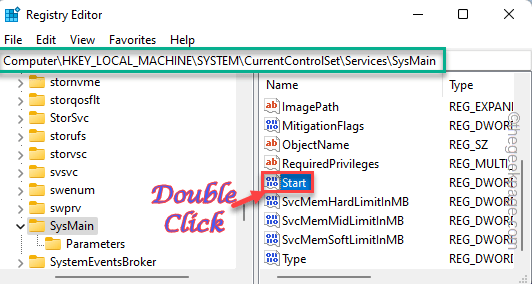

![Chrome が新しいタブでウェブサイトを自動的に開く [修正]](/f/595f89177fe4a022dda0629fbd3abf46.png?width=300&height=460)